pads转gerber层名信息怎么没有
粉丝2398获赞2753
相关视频
 04:57查看AI文稿AI文稿
04:57查看AI文稿AI文稿大家好,这里是大鹏聊意见。嗯,今天要跟大家来讨论一个问题,就是最近跟朋友们在交流的过程中, 发现大家,嗯在安装完那个拍的是九五之后,发现那个拍的是九五里面的鼠标工具栏基本上都没法使用啊。就是安装完之后,嗯,后来看了一下,基本上大家也也都是 按照他的节目这个安装步骤去操作的,这个问题基本上不是很大,嗯,所以后来分析了一下,嗯,主要还是跟电脑本身的一个设置的有关系。呃,首先给大家看一下那 大家碰到的是一个什么样的问题,呃,给大家演示一下,现在我这个就是,呃,现在安装完之后,呃,所看到的现象,就是朋友们现在所反映的反映的一个问题,就是比如说现在打开那个拍的是那几个, 这是换原理涂的 啊,正常安装完之后,他这个呃 点那个开开始那个新设计啊,会出现这个界面,你看现在我的鼠标是能动的,而且能正常的一个放大缩小。 但是大家注意啊,这个时候你去按键盘,你的电脑键盘的那一那一个按键啊,比如说我现在按一个,嗯,随便按一个按键,比如说是 ss 键 啊,你注意啊,啊,现在就动不了了,你只要按了键盘任何一个按键,他的手表现在放大缩小都不能了。而你现在点那个工具呢?设置工具点没反应,一点反应都没有,那就你现在这里关都关不掉了,就这样的一个现象 啊,你现在只能通过那个那个管理器去关掉了,就这么一个现象怎么解决呢?现现 现在就是,呃,我们看一下怎么去解决这个问题啊?先把它关掉啊,这边我做了一个门导,就是说碰到这种情况 基本上是这种,就是主要是跟你电脑,可能你现在最近呃是装的一个新的一个系统,然后带着一个拼音输入法导致的他的版本不一样的。 啊,具体是这样,你看下面啊,我做了一下那个操作步骤,我带大家操作一下, 找到设置里面的设置, 然后时间和语言在这边语言,然后再找到下面首选语言里面中文,找到这里,然后选项这里有一个, 然后下面有个微软拼音,这里有个选项,然后在这里有个常规 啊,这里有个兼容性微软拼音输入法,你看他这里提示你这系统已经升级到最新的一个版本, 所以说你要把这个开关打开使用以前版本用旧版本就可以了,用旧版本的话做软件的,现在好, ok, 打开了 关掉,我们再来看一下啊,现现在再来打开这个软件, ok, 现在你能正常放大缩小,来,我现在再按一个按键, 随便按一个按键啊,现在你看就能输入了,是不是啊?你看现在还是能放大收下就完美解决。 ok, 这个软件现在就可以正常使用,你那按那个和按键都可以了, ok, hi。
105大鹏聊硬件 01:24查看AI文稿AI文稿
01:24查看AI文稿AI文稿好,我们学习一下。使用帕斯莱奥特查看成, 打开文件 就用这个看吧。打开直接拖到桌面图标上哈。 奥特 s c 就可以了。奥特 s c, 奥特加 s 加 c。 好,这里 这里就是他的城, 在这里看托普波等双面板,如果是四层板的话,会中间会有 top, 波等 vcc, gnd 这些啊, top 和波等之间数就行了,有几层就几层。这是个双面板, 你再勾掉, ok, 就看不到底层了。奥特 si, 奥特 s c, 再打开关掉这个 来奥特 tp 甜筒啊,这今天上午讲过的啊, 我的 sc 打开顶层底层一起打开吧。好,这就查看成。
 03:28
03:28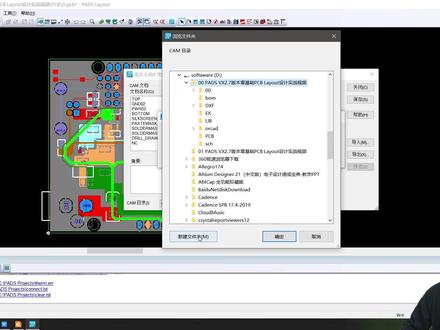 06:32查看AI文稿AI文稿
06:32查看AI文稿AI文稿大家好,这里是防疫教育,我们这一讲的话给大家介绍零基础学习 pass 软件,高速 psb 零二的设计的 啊,第四十九讲,第四十九讲呢是给大家介绍我们胳膊文件输出,就是我们光会文件输出啊,我们看到我们上一讲就是 打开这个撩的工具啊,我们光会输出的话也是在我们撩的工具里面,我们上一讲把这个光会那个设置好了啊, 我们打开那个三角的文件,然后呢 这是我们上一讲的文件,然后呢我们打开以后怎么办?不同 啊,我们要做,要做那个三层文件之前要怎么服从?然后呢要进行第二次检查啊,去运行一下, 这个很重要啊,就是啊,大家检查完了没有没有问题,然后呢再去操作你的那个 文件生成,再点这个 km, 对吧?然后我们这里是我们上一讲设置的,我们要输出的话,首先要设置什么?设置一个一个 km 目录,就是说我们这个文件要放置在哪,那我们就放在 放到哪呢?呃,一旁啊这个里面,然后呢放到新建一个文件夹里面去,深层的是那个胳膊,对吧?胳膊 胳膊文件夹,然后呢放到这里面啊,文件夹选完了以后啊点确定好,然后呢我们在这里选一个,然后然后按着 sift 啊, 全选上,全选上以后点击这边的按钮运行,点击,然后呢他会 给你一个提示,是否要输出这些文件呢?你点试就好了啊,然后呢这边就有一个进度报告啊,有个进度报告好,这边运行完了以后,我们点关闭 保存以更改下。是然后呢大家去看一下, 大家看一下啊,就是会到我们这个文件夹里面有这么一些文件啊,哎,叔叔到哪去了? 我看一下,是不是这个文件夹没设置好, 我们换个位置啊?可能是那个文件夹的名字,就是说那个路径太长了, 在这,对吧? pc 里面呢?我们看一下有没有, 有了,没有,没有怎么办?去去,在我们那个这个大点路径下竖新建一个文件夹,然后呢这个就是胳膊啊,我等一下会把这个放到我们的, 会把这个放到我们的那个素材里边,然后呢再重新来操作一遍,把这个换一下,换一下 见,然后呢?流浪,流浪到哪了?很尴尬,对吧?可能是我们那个路径太长了,然后呢就是说 导致他生成失败,这个文件夹,对吧?然后选中他,好,就这个文件夹, 然后点确定好,这里指定的,对吧?然后呢选中他,然后呢点月行,然后呢点试 好,然后呢我们到这个文件夹里面去找一下,对吧?这个文件夹里面胳膊,你看就有这些文件,对吧?就有这些文件, 就这些文件啊,就是这些文件大,大家看一下,这些文件就是对应我们那个,那个 对应的就是我们那个设置的,大家看一下 top, 是我们设置的手镯,对啊? top 手指包筒,这个 top, 对吧?第三层, 然后 past, 对吧? n c 有三个,对吧?然后呢?肩低领二,然后包筒,然后桌椅,对吧?就这些文件文件。好,这些文件生成了以后呢,就证明我们这个胳膊文件呢,就 那个输出成功了啊,这个输出非常简单,好吧,这个非输出非常简单。好,我们这一讲的内容就是这些,我们要输出的话就是在我们那个 设置好的情况下去创建一个目录,这个目录的话就是,嗯,不推荐把那个名字写的很长,或者呢就是不推荐有中文字符啊,他就是因为这个软件是那个外国人 制作的,所以呢可能有的时候呢对这个中文字呢敏感啊,会导致出错啊,所以呢我们就是要新建一个短一点的目录,然后呢英文的,然后呢再输出啊,输出的时候要全选 好,这个就是我们这一讲要介绍的内容,希望大家能够掌握。如果大家对板脚的内容有疑问的话,可以到我们 技术权沟通去啊,怎么样进技进到技术权呢?加我们的助教小姐姐的微信就可以,好不好啊?好,我们把你的内容就就到这啊,谢谢大家,再见。
26凡亿电子芯期天 12:09查看AI文稿AI文稿
12:09查看AI文稿AI文稿那接下来我们打开我们的安装包,然后选择 ct, 嗯,安装包打开了之后呢,我们就来,嗯,我们现在打开的是这个文件节码哈配是 v x 二点幺幺的,然后单机 cet。 好,接下来呢进入啊,西门子设套案安装的一个界面啊,因为配饰被西门子收购了之后呢啊,现在名字叫西门子啊,我们单击下一步, 然后这里呢是 license 啊,目前呢他是提示没有找到 license 啊,检测在电脑里面检测不掉 license。 哎,我们也现在没假如好,还没有拿到 license 的话,那我们 我们就先把这一步先挑过好,然后接下来就是他的一些说明,这里呢你只能同意了啊,不同意的话基本上是装不了,所以我们当局同意。 好,接下来进入下一步安装界面,我们在这里啊,你可以修改,他默认的话是装在西盘啊,我们这里当局修改。 呃,我这里不建议大家直接点安装啊,当机修改,我们来看一下啊,你看一下你要安装什么呢?我们把它勾上,看到没,这里全部都可以把它勾上,但是呢这一个 哎,检查和更新的啊,这一项呢,大家可以不用勾选啊,然后呢这个啊,这里呢,其实你嗯 你就把这个更新的关掉好了啊,因为咱们也没必要去在线去更新, 然后你这个也不尽量不要勾想,你勾想之后呢啊,你的软件将来在运行的时候呢,会自动的在后台去发送你的这个 ip 地址啊,你的数据啊发送出去,所以我们一般呢这个就不勾想 其他的可以把它选中啊,全部选上,然后这个是他的安装路径啊,假如你是安装在 c 盘啊,那就默认就 c 盘了,然后这是你 pass 的啊,工程文件的路径啊,一般呢,你装 c 盘的话,他也是保持在 c 盘啊,有一个配置的 pro 在里面。 好,然后这个啊,我们就把它打勾吧,一起装在吸盘这里哈,吸盘 pass project, 然后这是 底盘门头啊,他的一个路径,这是我们软件的路径啊,这个是你将来设计文件的时候你存放的路径,这里按摩按就可以了,那当今完成啊,这个时候呢,我们再来当前安装,因为你刚开始的时候呢,你很多的产品是没有 进行向上勾选的哈,所以说我们要进行修改,然后把它全部选中了之后呢,再来去登机安装 好,接下来呢,我们就稍微等待一下, 现在都是在安装这种脚本啊,等等,我们就只能耐心的等待。 好,在耐心等待的同时啊,你可以去上洗手间啊,去倒杯水啊,就或者是坐电脑旁去等待,大概差不多就五到十分钟左右吧,啊,大概就看大家的一个电脑的配置情况, 然后接下来呢,他弹出这个对话框是什么?就是代表配饰呢,已经是全部安装完成了 啊,总共呢也就是大概三分钟左右吧哈,再看大家的电脑配置情况,然后这里要单击完成啊,完成我们配置的安装。 那么完成之后呢,嗯,这个时候呢,大家还不能马上打开了啊,因为我们要去家长来想,或者是说去和谐他 啊,在这里呢,我们就是啊,来去演示和谐他的一个过程啊,我们打开啊,我们的和谐功绩,然后双击他。 好,这里呢啊,他会提示啊,我们要要运行啊这个和谐功绩。所以呢,你电脑假如啊,有杀毒软件的话啊,比如说有三六零软件啊 啊这些等等的这种骚软件,你都把它关掉啊,先退出,那接下来我们来运行你的和谐,然后首先找到我们的安装陌,安装陌路的话是在西盘,所以我们找到西盘。 好,找到了就是他,然后呢二点一一,然后单击确定啊这是和谐这个版本,然后单击这样的。 好,接下来呢他就开始了,就产生来省市文件啊,那这个我们就是耐心等待一下就好, 大概可能就一分钟左右就可以和谐。好 好,你现在看到了就是这一个它产生的这个 yes 文件就已经成功了,但是呢,这里面啊还没有啊,完全 ok, 那我们继续再等一等。 好,我们直到出现这一个界面的时候呢啊,就代表啊已经 ok 了,那接下来我们就退出这个界面了, 关掉就可以了。接下来我们就打开我们的软件啊,在我们的开始菜单栏里面去找到我们的软件啊,软件 mantle, 开头 mantle, 然后来找到我们的 集体文件啊,没错,但是他这里是在配饰这里面啊,我们在我们的开始菜单栏里面,然后找到配饰 好,呃,我之前装了 一个二点三哈,然后现在我们找的是二点一,然后这里面就是我们安装好的软件,那我们找到配饰好,配饰撩头,我们单击他。好,接下来他就在打开这个软件的界面中 啊,第一次加载的话要稍微耐心等待一下。好,现在就已经加载成功了啊,然后呢,你看到没有?现在是中文的界面,对吧? 中音,如果你是英文的话,那么你就在这个自定义这里面,然后来选择你的这个中英文的选项,那我们单击这个选项,然后这里的界面语言你可以设置为 英文,也可以日文,一般呢是英文或者是中文简体啊。我们这里啊可能把二点三呢设置为中文简体,所以我在装新软件,他可能也是 按照之前的这个设置来的。如果是英文的时候呢,你就来改成中文就好了,改完之后关掉软件重新启动一下就可以了。嗯,这样呢,我们的配饰软件就安装完成了。
 03:38查看AI文稿AI文稿
03:38查看AI文稿AI文稿pcb 市场业务拼板神器,好,这个板子用滑丘,这个有软件拼板啊,任何一个, 任何一个拼法都可以在这个软件里面完成。我们首先这个板子哈,我们打开来是这样子,然后他没有,没有这个外形哈,你看没有外形,我们选择一个外形哈,先点选,然后双击好,你看这里就选到他的这个板子的形状,点到形状之后点下这个计算 ppt 尺寸点算法啊,这样子就有一个尺寸的,有个尺寸 有这个,嗯,外形已经好了,外形好了之后我们来拼吧,我们要拼成什么样子啊?我们拼成这样,你看一下哈,一个,两个,三个,四个,五个,六个,七个,八个,九个,十个,十一,十二,十三,十四,十五,十五个一二二乘五,二乘十五,那么我们点开这个拼板拼板,那么这里输入,呃,个数,二乘十五,对不对?二乘十五,然后上下呢? 有间距的话,那我们输入上下间距,嗯,一点就按一点六来吧,一点六左右左右,这中间有个工艺边吧,这边,那你就是工艺边, 五毫米吧,就按五毫米,这里大概五毫米,好吧,然后这里上下有两个工艺边,那我们输入上下工艺边,比如说也是五毫米,好吧,也是五毫米,然后工艺边,这里还有个间距啊,你看这里有个间距也输一点六,好吧,也输一点六,好,这里工艺边间距输一点六啊,一点六。 x 工艺边啊,这是外方向的工艺边啊,外方向的这个工艺边的间距 x, 没有工艺边啊,没有工艺边,所以不用说。好,这个板子留一道哈,他是一个 倒扣的啊,倒扣,所以呢,等一下我们弄的时候要倒扣啊,我们先先关掉了,这里不好看,我们先把这些符号先给他选中,给他删掉哈。双击啊,点选啊,双击对吧?双击给他按底料的键删掉,这里也是可以给他删掉,删掉之后这样好看一点。好吧,好看一点。这是平和板而已嘛,可以删掉。 好,我们重新点开这个重新点开这里是输二十五间距一点六左右,有攻一边对吧?好,上下也有攻一边。这个时候我们就说好了,说好之后中间添加线。 好,先这样哈,先这样,填好了之后,嗯,再看一下勾一边哈,这里也是一点六数上去,这是倒扣的哈,我们选到倒扣,倒扣,选到倒扣之后我们来试一下,试试一下, 看下他倒扣的行不行啊。眼角从第一个开始倒扣吧,点 ok, 哎,对不对?现在是不是拼好了?拼好了,我们试一下这个中间添加线,这个好,试一下,哎,这样,你看这个工艺边又出来了哈,但是这个工艺边加的不好,我们要拉到上面去吗?对不对?拉上去。好,所以这里不要钱吧不要钱我们自己画一根线,好吧,自己画一根线啊,这样就好了哈这样就好了,你看这个板子就拼好了, 贴好之后这里少了根线嘛,所以我们在这里添加哈。编辑里面添加添加线条啊,添加四十五度的,这种线条多出来一般加。呃,六秒的线啊,六秒的线。打开这个抓中心,打开抓中心,我们开始添加, 从这里开始贴,抓到这个中心,往下画,往下画,哎,抓边缘得了,抓边缘,抓那个线线段中心往下画一个线 画好了,对吧?再往上,再往上画,再画一个,这样右键往这样一拉,一拉就可以了, 重新发过来,点一下,然后回车,回车就加好了,这里是吧?回车再点一下,然后往下面拉,回车。 好,这里都点出来一个了,我们删掉吧,编辑里面里面的删掉,把这个平板轻松的就搞定啊,轻松搞定, 来看一下啊,是不是一模一样的,然后我们看一下这个板子啊,这个板子他那个有一个连接位啊,你看这有连接位,连接位的话我们可以添加油条孔啊,在这里面添加油条孔。操作拼板,这里有个油条孔,点击一下油标孔,这里输入油条孔的数量,孔的大小间隙啊,这里鼠标移动到对应位置,单击即可。啊, 这几个这样移过去,这样,就这样,这样,这样加,这油条孔很好加的,点击一下就可以了,点击一下,好,那这边也是这样啊,也是这样 加上去就可以了,加上去,好吧,那我就不一一的去演示啊,不一一演示就是这样子的,这样子加上去啊。
 00:33查看AI文稿AI文稿
00:33查看AI文稿AI文稿业务报价神器,今天教一下用这个滑丘拼一下这个版啊,很简单,这个版,我们点一下这个主要,然后拼版,比如说现在是我这个方向拼五个,外方向拼拼三个啊,拼两个等于 上下间距,然后左右间距输一点六。好看一下啊,不要倒扣了,这不倒扣好就是拼成这样啊,拼成这样,然后这里看下它利用率怎么样啊?你看这个平板利用率还可以百分之八十六啊,这个大把拼版利用率还可以一键分析啊, 一键分析可以知道这些线宽、线距、沉积面积是吧?孔的平方数啊,这根点数、多板、多层等等啊,都有啊,孔道线、孔道拍,有没有槽孔这些?
 04:29查看AI文稿AI文稿
04:29查看AI文稿AI文稿挑战全网市场业务报价神器难度拼板,我们来讲一下这个,这个拼板啊,这个拼板,看一下你们会不会拼啊?这个拼板相当复杂啊,我们来讲一下,主要讲一下这个位置就行了。 我们首先啊,不管什么资料哈,你再点文件,点打开各部资料的话,一框框住这些要搞进来的资料啊,点打开啊,如果是 pcp 资料,像九九 s 一一叉 p, 怕的死。那些资料只要双击就可以了,就打开哈,只要双击一个就可以了。打开, 打开之后是这个板子,这个板子,这个板子我们来拼一下。首先这个板子怎么拼?利用率高哈,首先我们点下这个拼板,拼板我们按照刚才那个图来拼啊,刚才那个图,首先拼四个哈,官方先拼四个,呃,官方上间距八毫米,八毫米,先这样摆,摆上去,摆上去之后我们加一个连接位哈,加个连接位在拼板这里有,有邮票孔也可以加哈。 有没有孔,这样加上去,这样加上去。 现在加上去,加上邮票孔,这个板子还有要求的, 这个板有要求加邮票孔,这样就加好了邮票孔。加了邮票孔之后,我们再把这个层导出去啊,导出去找一个 g k o 看塞他吧,导出去先保存,保存之后我们再这样重新打开哈,由于这个软件他有一点点功能, 功能没那么强大哈,可能平板方面有一点点缺陷先我们按照这个方法来,我讲这个方法来哈,以后把这个 dq 不要打开了,刚才我们是原始的 dq 不要打开,把这个 dq 再打开,打开, 这个时候这个 dko 就变成刚才我们改的啊,重新打开一次,然后我们来拼版啊,然后再拼一次,在这里拼,拼两个,每个地方拼两个,哎,这间距一一个给他来个倒扣哈,给他来个倒扣两个。好,家里拼好了,对吧?拼好之后我们来个框选,把它选中, 选中啊,选中之后给他移动到这个位置来,移动到这个位置来,那么意思就是要要移多少了?我们来测量一下啊,来测量一下,测量这里点到点,点到点到点,切换到毫米啊,抓取模式选择那个线段啊,线段 来,我们量一下,量一下啊,就是说这个中心哈,我们来测一下圆弧中心,选错了,线段中心啊,这个 这个中心测量到这个线的中心啊,大概是三十啊,好,这里这里好像这里,因为他就跟这里哈,这条边跟这条边啊,要保证,嗯,一点六的间距嘛,可以落嘛,所以十五减去一点六就是,呃,往 x 方向负是三点四,是不是负十三点四啊?记住 x 方向是负十三点四,外方向呢?外方向就是说要测量一下 这个这个边哈啊,三十大概是这里要保证,嗯,一点到这个中间嘛,在这个中间哈,在这个中间就是说这个中间要在这个中间,那就是三十嘛,你看到没有?外放下三十看到没有, y 方向三十,所以意思就是说 x 方向负十三点四, y 方向呢?是三十,好,往上走三十。那么我们先框住啊,先框住点一下右键啊,填框选花圈之后一框框注, 然后开始移动啊,这里点移动,移动这里输坐标哈,零零。好,这里输了,先输零零啊,然后就现在开始移动了,移动之后这里输负十三点四空格三十,对吧?点下确认 就好了,你看移好了这个板子就拼好了,大差不多快拼好了啊,我们再来再把这一层啊,再把这一层给他输出去, 输出去吧,给他输 gko 啊,对不对?这个名字,呃,就多分区分一下跟这个区分一下保存之后呢,我们再点打开,再打开之后呢?把之前这两个外形的就不要打开打开了啊,不要打开了,然后打开,刚说出来的啊,刚说出来点打开, 那这个外形就变成这里了哈,变成这个样子了哈,然后我们再输一个次方向,拼七个外方向一个,然后肩上下的工艺边,对吧?输了四个啊,一个次方向呢,给他来个间距也 ok, 这样就排好了,你看排好了这个拼板排好这个拼板呢,这里少了一个。少一个什么?少了一点连接位数字可以加点连接位给他 这里选到矩形,输入零点一五个毫米的一个线啊,矩形的线给他来个抓骨架啊,抓骨架这样画哈这样画,画一个给他画成白色的样子,然后回车一下哈,就加好了。 好,这种平平板可能目前呃可能只有这种方法啊,后续可能这个软件可能会更新吧,目前只有这种方法。我们给他画一个连接位啊,画个连接位 连起来啊,这是一个平板一个报价啊,报价是非常方便的,其实这个拼简单的板子一点就好了啊,这里是一个非常复杂有难度性的啊,如果不懂工程的话,就这个平板的话,估计用这个软件是搞不定的啊,懂工程的话也许能搞定。 给大家分享一下这个拼盘这个好用的东西啊。这个软件现在很多呃,公司都是用这个来拼板来画一下,画一下就非常完美了。这个拼板 好好,这样就画好了,画好之后你看这个尺寸都有了,看到吧,尺寸都有了,我们一键分析一下,分析一下,这些内容都分析出来,你看吧,还可以生生产报告都出来这些内容。好,你想知道这个板子的利用率怎么样?你可以点下计算哈,这里拼板有计算利用率,怎么开掉,对吧?好了。
 16:40查看AI文稿AI文稿
16:40查看AI文稿AI文稿大家好,这里是防疫教育,我们这一讲的话给大家介绍,您记住学习拍子软件高速 p s p l 的设计的第四十五讲,第四十五讲呢是给大家讲解拍子雷 out 这个组建,对吧? 进行联通信息安全兼具 dsp 检查和怎么去消除啊?我们之前的话就是将这个 pcb 联通了,对吧?啊?我们是在路特组建里面处理的, 我们那个进行 dic 消除的话是在哪呢?一般会在内奥特里面啊,因为内奥的里面的话处理起来方便啊,这是一,这是一些习惯问题,我们如特组建也可以进行 dic 处理啊,也可以进行 dic 检 和处理,一般会到雷耀的里面啊,切换到雷耀的组件里面去,我们打开的时候可能就是有点慢,然后我们怎么办?还是一样 传个版本,对吧?然后呢就是我我们要进行那个处理,先怎么办?先把这个副桶平面管理器运行点一下,然后呢把这个所有层的桶给它敷上,敷上以后怎么办?就是所有层打开啊, 我们就是去处理,在工具里面点击有这个验证设计,验证设计,大家看一下,我们一般会先有这么多项,对吧?啊? 我们一般会先,我们一般验证两两个啊,这些一般不验证,一般是验证安全间距和连接性,我们一般会 先处理连接性的这个第二次检查,然后呢就可以看一下我们的设置里面啊,一般这个不需要选啊,一般不连接性不需要选,然后呢我们点开始,对吧?然后呢发现有四个错误,四个错误大家看一下,这里呢在位置这里有, 他会告诉你哪个地方有报错,对吧?他会告诉你经低网络没联通,正五福这个网络联通性没处理好,然后呢?是具体是怎么没处理好?大家看一下是哪个角呢?这边有优三的三十三角啊,这边呢是 你看这个其实有很多啊,有很多其实没啥用,但是呢我们看这个信息,优三的三十三角我们找到。呃,优三应该是这个啊,你看也有这个地方啊,这个地方报错,然后 三十三角大,大家可以看到啊,一般有这种 dic 的这个圈圈在啊,然后呢我们所有层打开, 然后呢我们飘一下,把这个头消一下,然后底下有线吗?没线,没线怎么办?我们选择这个网络,点击这个汉旁,然后,然后,然后呢你就添加过孔,对吧?因为这个旁没有东西,这个旁的话我们可以放上去,是吧? 先取消一下,一般我们就是先设置一下隔点,还是啊把那个为什么呢?就是因为想把我们那个锅孔放的整齐一点,添加锅孔,对吧?把它添加上去, 然后呢对齐啊,一般像这种大的焊房上面我们会远远的打六个、九个或者四个啊,根据你的这个焊房的尺寸大小去打,对吧? 看一下,看,现在看到看上去没打一样啊大家,哦一下可以看得到啊,上面有过孔,然后呢这是这个啊,这个报出我们就处理了,给他加了过孔,他就联通了,为什么联通呢?因为我们第二层是一个地层,是一个地平面,对吧?所以他联通了, 然后呢我们看这个错啊,这个错,这有一堆啊,然后呢你可以看这一条啊,这也有一堆,然后去看填充边框这些,这些,这些,对吧? 应该就是有一些广角是没联通的,没联通对吧? 是哪个呢?我们看一下这里应该是联通的啊,就是就按你说有可能是这啊,我们看一下第三层,是我们切换一下第三层,敷一下, 看下第一层, 看一下这里提示报错。这提示报错是为什么?按理说第三层是联通的,因为他是一个平面啊,我们来看一下还有哪,这里也提示了啊,这也提示了,这按理说已经导通了,那就靠我们有的时候是这样的,这个软件, 有的时候你看上去这联通了,但是呢他还是报错了,怎么办?我们去撸他里面重新给他拉一下, 这个没关系,就是说我们怎么样重新拉呢?就是把这一节有可能他是假联通。什么是假联通呢?就是说你看上去是联通的,但是实际上是没有联通的,对吧?那我们重新给他拉一下,点上去,对吧? 重新连过来,看一下情况, 我们把那个隔点开一下,太大了,现在是十的隔点,对吧?然后呢?就是比较大,然后呢不利于拉线啊, 然后去脸上啊,脸上以后我们再切换到料子里面去查看一下,查看一下联通的一个情况,是否已经联通了, 这可以修一下,我们再去看一下, 可以这样,就是 先把这个删了,我修修好一点,对吧?不太好看,因为那个是个直角, 你们可以这样。就是啊,里面不能连啊,里面的话太近了,因为连的话容易短路。 我也可以敷个桶啊,算了,连连连线算了,因为这太细了,敷个桶也不好。然后我们再去看一下,再去看一眼, 再去看一眼,他是否连通了,对吧?然后呢检查开点一下,开始还是没连, 奇怪不啊?奇怪,那有可能是这个脚没连上,我们要回去啊, 这边删了,他没连上。那我把这边删了,对吧?他有可能是这边没连上啊,再去试一下啊,就是说我们有的时候软件就这样,对吧?你没有 办法,对吧?然后呢我们再看啊,帮你说联通的啊,再去看一下,就是这个拍子,软件有有一些 bug 啊,有一些 bug, 他就是这样,有的时候 就是莫名其妙的啊,报这种错啊,还是有,到底是哪没联通呢?能把这一点上? 这里加根线啊,加根线领上去看一下啊, 应该所有地方都要打过孔啊, 重新来吧,这再再上一下,再连啊, 我想 直接连上啊,这么联通。 然后呢,我们再去试一下, 我们可以服,同意可以不服,去医院行一下,还是有,对吧?到底哪个地方没连上?现在要报这里面连上,对吧?看一下,这里肯定连上了。 c r 啊,这里没有过孔啊,这里没有打孔。对,我们在这里进行上出啊,这里添加过孔啊,因为这里没孔, 选择网络。然后呢在这里添加几个过孔啊?添加过孔的时候设置十的格点,放的整齐一点,对吧? 放的距离呢?保持一定距离啊,然后呢我们右击随行的点击他,然后呢把他拉伸一下啊,应该这样就连通了。我们再去试一下, 因为这边这边是电源厂商的地方。然后呢连到这边呢?没有打孔,所以呢他报了这个开路 再回去看一下,就是说我们一般软件啊,软件他报错不是无缘无故的,肯定是有问题他才会报错,大家看一下啊,现在就没有了, 好,这个联通系没有了,然后我们检查这个安全间距,安全间距是检查什么东西呢?就是检查我们这里大家设计的规则,这个地方的 是否满足要求,对吧?这些这些只就是说检查这些距离是否满足要求,然后呢检查安全安全间距的时候,我们可以在这设置一下。设置什么东西呢?你检查哪些对象啊?哪哪些对象要检查线框要不要检查,对吧?一般要检查,然后呢这 啊布局到边框这些要不要检查?统一网络啊?要不要检查,对吧?我这里就检查这个先框,然后呢检查他的时候要把这个复同管理器复上,然后呢检查这一项的时候我们要注意一个内容,就是要把所有厂打开啊, 这个操作很重要,要把所有层打开,然后呢点一下这个 啊,点一下这个 就是把所有的内容显示到我的界面内啊,然后呢你自己去开始检查的,这里有又有报错,对吧?这个是哪个地方报错呢?是因为我们在这打打了这个 这个钻孔到钻孔的安全距离错误,我们看一下啊, 对吧?钻孔是不是我们打两个孔在这第四层去啊?第四层去 啊,看一下,这里有可能是打两个孔啊,打碟的啊?确实是,然后呢存一下,然后呢我们再去验证一下,然后呢在工具里面再去运行一下。这个 设计啊,还是一样把所有都显示,然后呢我们可以先把之前遗留的这个嘛,这个报错的提示啊去掉,点击这个清除,然后呢点这个开始 啊,好,现在呢就是没有安全间距错误了,就是说我们所有的设计都是满足我们设置的这个规则内容啊,设置的这个规则,然后呢我们都是满足的啊,满足以后就证明我们 这个板子上那个不会存在开短路的问题啊,不会存在开短路的问题,他的那个联通情况是没有问题的啊,这个呢就是我们去 去处理这个 d r c 的啊,去检查 d r c 的操作啊,我们一般就是用使用拍子软件,就是这么去检查 d r c 的, 然后我们这些 drc 报错啊, drc 就是这些报错的内容,一般就是去看那个报错提示啊,去找到对应的 对应的提示的位置,他是有一个圈圈啊,有个提示点,有个报错点啊,这个圈圈大家要注意啊,就是说我们之前是有一个那个黄色圈圈啊,这黄色圈圈是 有的人是没显示的,为什么呢?因为他的颜色没没点开,大家在这个显示颜色里面把这个错误这一栏, 对吧?勾上一定,然后呢把这个颜色显示出来,一般我们会显示成什么颜色呢?黄色一般都变成黄色啊, 这样就一眼一眼就能看得出来,哪里有问题啊?这个是这个,然后呢我们来回顾一下啊,回顾一下就是我们要做 d r c, 对吧? d r c 我们只要做两种, d r c 两种对吧?一个是联通性,一个是的安全间距,对吧?去那个检查,然后呢第二个我们去检查的时候他会报错,对吧?报错的话我们可以根据报错提示啊,大家一定要去看报错提示, 因为我们我们有的人就是他不会看啊,他不去看那个报仇提示,是不是不会啊?其实那个字都是中文字多, 大家都认识,然后呢对应的就是某个器件的某个广角没联通,对吧?或者某个某个器件的某个广角某个网络距离太近了,大家看那个提示,然后根据提示去找, 根据提示和他那个错误的一个圈圈的位置去找啊,去排除这些错误,足够的排除就好了啊,这个一定就是要有耐心去处理 啊,然后呢第三点啊,第三点呢就是我们检查那个间距错误的时候,就是那个就是我们看一下, 就是我们检查这个错误的时候啊,验证这个安全间距的时候啊,一定要注意什么呢?一定要注意把所有层打开啊, 安全间距错误,打开所有层,对吧?然后呢怎么办呢?打开所有层,然后呢把所有的元素显示到我们的那个显示界面以内啊?所有元素 我们那个安全间距他只会检测啊,比如说我这个,我这个设计啊,假如说我这个设计,他比如说我这样啊,我这么放,那他就会只会检测啊, 他只会检测这个区域的内容啊,他只会检测到我看到的内容,他在我这个区域啊,看不到的内容呢,他是检测不到的,所以呢我们去处理的时候一定要把这个所有层打开,然后呢 把这个所有元素都显示在我们要检测的界面内啊,是这样的。好,这个是我们这一讲需要了解的内容,如果大家对本讲的内容有疑问的话,去进入到我们的 那个技术群啊,怎么样去记,怎么样去技术群呢?大家扫码加我们助教小姐姐的微信,然后呢让他拉你到相应的技术群,好吧?好,我们本讲内容就到这,谢谢大家,再见。
14凡亿电子芯期天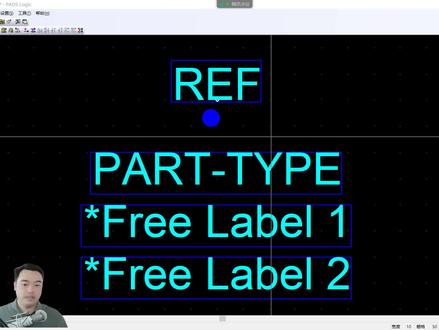 11:38查看AI文稿AI文稿
11:38查看AI文稿AI文稿现在我们进入这个逻辑封装的穿上界面,然后这个好编号这个原件类型,还有这个是自由文本这些的都不用删掉他也不用管他,留在这里就可以了,你当做没看到他就行了。 那我们接下来就画我们想要的这个阳历图符号,阳点是在这个位置,所以把我们都画在阳点的这个旁边, 然后我们单机封装编辑工具栏,这里就只有一个工具栏了,然后每一项是什么功能,你把光标放在这里就知道了哈。 啊,光标放这里你就知道是什么意思了,一般呢我们就添加这个端点,端点就是焊牌了,还有一个就添加二的线啊,然后添加文字,文字就不用添加了,一般都是二的线和管角,非常简单,跟 pp 一样的。那我们这 自己在画像,你要先画一个框也可以啊,先画广角也行,就看你自己了啊,我就先画放广角吧哈,我准备在这里画一个 这里,然后我空三格,一二三空,空四格也可以,看里面空大一点也可以啊,你空三格的话一二三,然后就是画在这里了。好,接下来我放三短脚,单击断点这里呢,给你选择,看到没, 这里是显示没有找到,对不对?这什么原因呢?就是因为你的自带裤 没有添加进来,自带库里面有这些管角的,你没有加进来,所以说你添加不了,那么你要在库里面去添加一个自带库,单机管理库列表,单机添加去你的软件安装目录下面,就是安装目录 下面这个路径,然后去找到你的,来不理来不理啊,去公共了一个来不理,我们添加添加进来确定好关掉他,然后再来添加光脚,你看就有了,对不对? 因为这个自带裤里面都存有这些广角的这些原理图符号好了,这广角你随便选了啊,我一般都想第一个简单一点 确定来了出来啊,一个管角啊,我这个时候我还没放,还没放的哈,我只是他颠覆在官标上面, 然后呢你关标这个地方啊,就是鼠标的这个地方,这个管角是要朝外的,是要给人家去连接的,所以我把它放在原点在这里好点一下看吧,点一下之后呢,你关标还是继续有这个管 脚的,然后你要继续放的话那我们放下面嘛,对不对?所以马上右键给他做一个九十度翻转。好,这个是啊,放这里吧,一 啊,你要隔的近一点就挨近点,隔的远一点就哎哎,放远一点哈,再看你自己套,然后右键取消。现在我就放好了。四个管角啊,如果你觉得闲这里哎哎呀,你就把它挪开一点点啊,不要删掉它啊,所以这是我们做出来一个管角, 一角二角三角四角。 好,这就 ok 了。然后呢画出一个心宽心宽单击这一个二的线右键,然后呢画出一个几型的,那就右键选择几型,跟我们画同是一样的。 好,我画出一个宽啊,好宽就画好了。那么他的广角名字呢?他不是有什么硬还有尖的啊什么的,不是在这里写的 不是在这里写的,明白没有?这是 logic 跟 o i cd 不一样的地方哈,不用在这里写,这样就可以了,我们就直接保存了。保存保存起个名字啊,我名字可以一样,没关系的, 这样就做好了,做好了之后呢,接下来我们就可以退出,然后我们去库里面, 库里面我们就有这一个器件,看到没有?我们在这个器件里面,他只是没有人的图符号码,我们准备把它分配进来, 然后来编辑他,所以选择编辑啊,如果你昨天没有做这些封装的话,就没有这个东西啊,那你现在就要去做批评封装,然后做原理涂,封装做好了之后再来做原件类型,然后把他们组合起来。好,那我现在就已经是做好了,昨天的, 昨天原件类型跟披风团已经做好了,所以我进入这个界面,这个界面怎么进来了呢?就是你不管是在 pb 的界面还是在眼里头的界面,单击原件文件库,然后在这个列表里面找到原件,找到你要编辑的这个原件类型,然后单击编辑。 好,那就进入了这个界面,然后单击这个编辑电参数。这一个呢?是编辑啊,去修改你的阳历途风抓的啊, 一般呢,我们这里是不用动弹,除非你要修改喽啊,修改的话我们也不会在这里修改,我们直接去库里面去改那个原件,所以我们单击这个编辑电参数,好,就进入这个界面。这个界面你们很熟吗?我们的酱披风装的时候直接这一个什么都没管,直接按确定就好了,现在就要管了, 因为你用 logo 画的话,这里就要管这个逻辑一系列,你要想一下,比如说他是坐着,那你在这里想一个坐着的 啊,秀恩啊,作者,或者你这个这个地方不想也没问题,这地方不想也没问题,没问题。这是他的一个逻辑系列啊,不想没关系的,这系列你可以查找吗?他们你自己可以加的,你自己可以加进来啊,你不想也可以,简单一点, 咱们就不想了,没关系。然后他前缀,前缀列表就是你掉出来,你这个气垫的前缀叫什么?叫?叫 ant 还是叫接还是叫什么啊?就是你的外号啊。那你 ant 的话,天下 ant, 那就写 ant 了,对吧? 所以给他加个前缀啊,你不加也可以,你不加的话就是你第一次在调用这个气垫的时候,他会提示要你给他分配一个前缀, 如果他是 ant 开头的 ant 一,那我们我们调出来的话,他提示一个对话方案,我们就写输入 ant 也 ok, 也没问题啊,如果你要提前在这里加上去也可以。好,然后这个 ecu 注册器是什么意思呢?一定要勾上哈,默认是勾上了, 什么器件不勾上呢?麦克点螺丝孔我们可能就不勾,因为麦克点是手工在后面加的吗?啊?手工后面加了,有时候眼里图没有加上来,我们需要在 pp 里面加,那这个时候呢,我们就麦克点的封装就设置为 啊非 eco 注册器件,这样更新完表的时候那个点就不会掉了。嗯,对,默认他就勾上了哈。 ok, 这个映射什么意思呢?一般呢,我也不推荐大家去使用, 这样就简单一点。这硬是什么意思啊?就是你眼里涂啊,眼里涂是画的,广角是一二三, pcb 是 bc 一啊,就是一个字数字,一个字母,咱们何必搞这么复杂呢,对不对?数字就对数字,日母对日母,所以说这个也不用去想他,嗯,所以就简单, 所以这一页啊,你都可以当,当成什么都不用管他了啊,披风装这个我们之前已经分配好了啊,就是他了。嗯, 然后呢,他同时可以对应好多种风砖的,你都可以加进来啊。但是呢,我也建议大家一个对应一个,比如说店主的符号,他可以对应零四零二,零零三,零八零五,对不对?但是呢,我建议大家一个对应一个,这样不会搞错, 然后这个门哈,我们刚讲到这个门门的话就是眼里涂封装,逻辑封装,失业,一封装看到没有,好复杂的,所以我们要给他加眼里涂封装进来,打击添加,然后你也可以添加四个符号进来,看到没有? 四个符号,但是对我来说不需要,我只需要一个就够了,所以我们降库的时候基本上降一个就可以了,所以 在这里面双击看吧,他会出现这个列表,点击这个三个点的图标啊,看到没有,把它加进来, ok, 好了,广角这里要分配一下全部小门 a, 如果有一百个角,你在这点一百下就就累死了哈,你就在一下表格里面去列出一个一百个的啊,一拉就可以了,然后复制粘贴过来就可以了,然后名称在这里写 硬。所以在这里写的时候呢啊,你也可以在表格里面啊,直接复制粘贴。因为 pdf 如果说一些 ic 比较大的 ic 啊,他的广角名字在 pdf 上面都有写的,你把它复制到一些表格里面,然后再复制到这里来就好了,就 controlv 的事情了。 然后呢名字都是尖的,但是也是一样,一定要给他加个数日,要不然他会警告的。你看名字一样,他会警告的啊,你就给他加个一二三好了。属性属性这里也要加,加什么呢? 可以加厂家,可以加价格,可以加物料号啊等等,但最起码你要加一个他的他的值啊,外有值单机添加啊,或者是不用单击添加了,直接担心这个浏览库列表也是相当于添加的意思外有值在最后面 好,然后这个是什么天下啊啊。就是输入他的他的描述了,但是不要有中文哈不要有中文就输入这个一个描述 啊,他的他的这个作者的一个详细的一个描述你在这里写就好了。如果是店主的话那可能就是多少多少 k 多少 o 短误差啊等等就这样的好了。 那做好了之后有没有问题呢?单击检查原件看没他提示原件没有错误和警告就说明这个原件是 ok 的。单机确定好了你看就做好了,做好之后你发现没有, 这个挨的太近了,看到没?都挨在一起了,然后这边又超过了。看嘛那那这个时候就要修改了,你就把它改大一点 啊这或者把字体改小一点,要不改字体啊,要不然就改他改他改大一点啊这个那如果是现在你发现已经小了,怎么改呢?单子 这个编辑图形编辑门 a 确定好就进入了这个封装的创建界面来修改它。修改我们把它移开一点右键选择管角选中它往这边挪, 谁弄他往这边挪一格跟奏加一就是移动了啊,跟奏加一是移动,然后呢?这个二地下单击这个修改,二地下 选中这条二地线,好,移一下,好移一下。好吧?好,这样看起来就舒服一点点了啊,不会堆在一起。那接下来就返回,返回之后问你要不要保持更改?肯定是要更改了,好了,听见没?这样看起来就舒服一点了。好,保存一下,那么这一个封装就做完了。
 17:42查看AI文稿AI文稿
17:42查看AI文稿AI文稿接下来我们讲一下这三面啊,这三面三个座子的一个布线,这里有三个座子,这三个座子呢,都是插分线哈,这里全都是插分队,所以说你要来走这里插分这些走线。 走线之前大家还记得大家第一次练习的时候呢,不是有 横着走一层,竖着走一层对不对?所有的板都是一样,这个板也是一样,所以说你往上走了线,你现在就要考虑好走顶层还是走底层。 那我们肯定优先走顶层嘛,所以我这里所有的线都是走顶层上去的,这里所有的线都是走顶层上去 这里,但是这里线都是长纹线,所以长纹线的话,我们就要在路特里面去走啊,所以我骑到了路特里面去走这个长纹线,我 现在切过去啊,我现在切过去要等待一下。好,我们切过来之后呢,我们来走这个线,所以要设置长安队,对不对?所以又有一个知识点要设置长安队,对吧?设置长安很简单啦, 右键选择网络,选中这两两个网络是插分队的,按住 ctrl 键选中他右键,然后就可以建立成网络吧,对不对?好,那你不知,有些人就说我不知道他是插荤呢, 对不对?那老师现在告诉你了,他是查分线啊,还有一个就是干恩,干批的是查分,你现在不知道是查分,没有关系,一点都不影响。没关系的 啊,但是你要知道插温线怎么走,你不是插温,你将来画板的时候呢, 印象会告诉你,哎,我这里有插温线啊,有几对,老师也会告诉你有几对插温线,然后呢?你学习到后期,你基本上一看你也就知道是插温线了啊,插温线他是干,恩,干批或者是干,还有正和负,那都是插温线,还有一些特殊的作者 模块,他是长方向,比如 hdmi, 坐着啊, usb 啊,碗口啊啊,你等到你见多了啊,其实你就知道现在不知道很正常 啊,不要着急啊,那只要是长方向,你只需要会测长方向就好了。现在我是把它切换到撸特,那么我养你图呢? 我们去可以跟撸特来交付,我现在点他,再次点他,这是其他交付,然后点这个图标,就是原理图跟撸特来交付。那我们我来点一下这个坐着,右键选择元气键点他原理图,这里高亮看没?在这里, 这是 hbmi 的座子,所以这里是插队干按干皮,看到没?第二干按干皮,第一干按干皮,所以这里呢是四对长线,我们要设置长线右键,选择网络框,选他右键。 哎,不用选中他之后回到这个路特里面来看看他就会高亮,然后在这个路特里面点右键,他在长着,在对话框里面我们就可以建立超人网络。 好,一对好,同样的你也可以把界面啊,一左一右,对吧?一左一右直接选中之后呢 啊,一左一右之后,你直接选中之后,这里就会高亮了,然后就直接就可以建立成网络了啊,你一左一右这样放一下就好了啊,界面也可以不用拉到最大了,这里拿右键啊,再建立成网络。那么你 你知道了之后,比如说像我一样,我现在知道了啊,或者老师告诉你了,那我就不用去看他了,我就直接选中网络,直接射啊,长安队好,这这一个模块做好了再做这个也是一样,右键选择网络,选中他,按住 ctrl 选中他,然后马上右键建立成网络。 这里也是一样啊,所以我这样演示就是说怎么样去建立长安网络,怎么建立长安。对,长安网络好,这个也是一样,选中他,按住 ctrl 选中他,建立长安网络,这个也是一样。 好,建好了四对,那还有这个作者,我们也把它建一下好,选中他,右建 建立,选中他,右键建立 啊,你不会这样,没关系,我现在已经教你了,所以你要做的事情呢,就是把这 哥见好了又删掉,见好了又删掉。练他个十遍,五十遍,你熟的不得了,知道没有?所以你不要对这东西不要 觉得压力太大,没有什么了,你现在目前把操作练到非常的熟,行云流水就 ok 了啊。所以说你的专练他们现在设置练他个五十遍,你熟的不得了 啊,不会有问题的。设好之后在哪里呢?我们要打开这个项目浏览器,然后在这个项目浏览器里面有个网络对象,这里有个超人队, 然后把所有的长安队给他设一个规则,选用他啊,这里被我帅帅的这个头像挡住了,所以,呃,你们没头像就可以选中了,那我这里就先选择一部分吧。啊,这里啊,我想用这两个坐着的这里啊,算了,那我知道了 的话就选择右键,我来选这里,右键框选他,再来选这里也是一样啊,也来框选他。这边也是一样啊,右键也来框选他,别想错喽。好,全部想想中了,但是呢, 进入这个特性看吧,改不了,所以还是只能在这里想,明白吗?啊,算了,我就想着这些好了,下面不想了,然后右键特性看吧, 在这里面列表之后选中他,我这个时候是按了一个系统键就选中第一对,在选最下面了, 对吧?在这个过程中我是按住系的键了,这样就可以把它前显,前显之后就右键进入特性来修改他的这个线方向器啊,就是比如说我朝人线要走多出了 啊,比如说相框,比如说五点五啊,比如间距是五面啊,这,这是一个规则了啊,这规则老师会告诉你啊,我,我是想用这个规则先用,然后我是五点五六米啊,规则老师会告诉你的,这个是相框,这个相机好,然后就确定可以了。 好,接下来我们来走线,走这里的线,那我把这个界面就可以关掉了啊,不要影响我来走这里的线,我们说了走顶层,那就开始走喽,这里啊啊,走,我们一个一个坐着来走了,从这个开始也可以,从这里开始也可以啊,都没问题,看你的习惯。 好,那我从这边走啊,你看一下走之前呢,先观察一下。我要从这边开始走呢,还是从这边开始走啊,你看这里看起来是顺的吗?对不对? 顺着就好走了,来,我们来走线,走线怎么走呢?你可以先选中他进入走向命令,也可以按先按走向命令啊,再来选他啊,两个都可以啊,两个两个都给大家演示一下,右键选择 胃部的线和管角,因为这是属于管角,选动他,然后右键交互是布线快捷键做 f 三好走出一对插根线。看到没有?走插根线的时候呢,我们把格点设为零 走超温线隔点都要设为零而走起来更顺滑一点。所以输入机零 机控个零回车啊。隔点设为零看走起来就很顺滑啊。然后再把接上拉过来。要接 接上看到没有双击他自动会完成好再来走第二组 往下走,在这里要拐弯的地方点一下鼠标左键确定一下让他拐弯。你不要直接这样子 知道没有这样子就推乱了。所以说我们就在这里要拐弯地方点一下鼠标左键确定一下看到没有啊他那走好了线他就不会动了知道吗? 接下来再往这边走也是一样好走到这里来时候呢你也可以再先点一下鼠标左键确定一下然后再再双击。也可以啊,你看不小心被我拐了一下 接不上了怎么办。按下后退接返回一下在这里双击接上好了。那我从这边走上去也是一样走跟着他一起走然后一起走好看一点对不对?好 从这里过来双击。哎,双击不听话了不让我走看到没对不对?不让我走怎么办。我可以右键单独走。 右键单独走向你不让我一起走我就一根一根走你看走出来很丑吗对不对。那我就修一下。修下是命令什么啦。谢的加 s。 所以我这里随意选择选用这倒角的地方焦点的地方。系的 js 就右键吗?拉伸看没拉一下右键拉伸拉一下。嗯好啦。啊那我从这边开始走喽看到没 再走过来你要走的事情就是嘛把它走好看一点。好接上搞定。那继续走这里还有看没我们往下走,走过来的时候你看 他走到下面来看没?所以你走不过来吗?除非你是这样走,但这样走的话会把这一把线挡住了吗?对不对?我不可能为了一根线挡住一把线, 所以怎么办?打你的孔,这里打孔, f 四嘛,在这里要打孔,点下鼠标走向 f 四,打孔,接过来。来 打孔,打里面也可以,打外面也可以,看你了自己喽啊,你要打这里,那就直接在这里打孔,接上搞定,接下来再继续连这里啊。好,所以你要做的事情呢,就是把这些拉线的操作啦, 练到行云流水就 ok 了,所以也很好练哈。你们之所以走线速度很慢,走的很别扭,就是因为练的太少。为什么说练的太少了?你不用走多了,就把 这个坐姿啊,练他一百遍,从早上练到晚上,练到吐为止。你的速度绝对是提上来的 啊。前面呢,你们一定是练速度的啊,但是你们不练,这速度永远提不上来的。然后这个是电源啊,电源,你看电源跟他不是交叉了吗?对不对?所以我交叉,我从里面走。那他是电源就要加粗喽啊,所以我把它加粗一点,从这里接过来, 好,那这根线歪了怎么办呢?用线水浅的选中它,然后线的加 s 推一下,漂亮了,好,这个也是一样,往下走,这里好,继续走,走过来看到没有?那我也在这里打孔, 好,再走过来,好,这个来了要打孔,我们尽量打漂亮一点嘛,对不对?打漂亮一点,所以说跟他对齐了, 好,怎么对齐的?我推你看吧,我给你对齐一下,横平竖直,在这里点一下,按一下 f 四可以搞定,看到没好,这线再给他修一下好了。 那坐个坐着就走完了,走完之后还不算完哈,他还有地焊盘对不对?怎么办呢?所有的地焊盘要打孔,打出来怎么打?我想用焊盘右键选择胃部的线,或者选择管角或者过孔, 点他按住 ctrl 键点他点他点他点。不重是因为你按的不够用力哈,右键,然后直接上出搞定 啊,你不想上出呢,就自己手工打一下喽,想动他,然后呢,在这里上出,我们让他暂停对不对?按住 ctrl 键, 点下鼠标左键暂停。那暂停出来没有孔怎么办啊?重来一下,重新走向右键,这里有个结束模式,选择以过孔的方式暂停,然后按住 ctrl 键点他,好,继续点他,继续点他,继续点他。 所以大家在做这个模块,你要保证所有的信号线,所有的电源线,所有的过,所有的地下,你都要打出来, 不要空在那里,空到那里将来没人帮的了你,还是你要自己去打的呀。所以打孔之后,将来的平面一划连容器搞定。 所以大家漏孔的这个习惯啊,大家经常都会犯的啊,经常就是电源万达桶啊,第一万达孔啊,慢慢的,等你去犯错了之后你就 知道了啊,所以很多时候大家不要着急哈,因为我是故意让你们去犯错的,所以怎么你们每天就会在不断的犯错纠正啊,犯错纠正啊,在这里啊,去去去都是这样子的啊,整个一个循环的一个过程, 因为老师我现在告诉你,你可能印象不深刻啊,你自己去搞一搞啊,放错了重新来之后呢你自己就知道了啊啊这边也是一样所以呢这里要接起来干嘛打孔吗这里也是一样。接起来打孔吗?你不想打孔就想用它直接散出。点错了, 想用两个汉牌又这样直接上珠啊他他不上算了。我这手工打了啊。 ok, 这边也是一样电源地一定要把它打出来。 ok, 搞定了这一个桌子 接下来我们再做第二个作者。这里同样的走线这个贵州还没射的看到没有 啊。相框不一样了。间距不一样了啊。所以说你要有敏感啊,经常很多同学都露露色了还看不出来啊。因为这里那么密这里那么空啊。算了,我刚刚是因为被我头像挡住了所以我就不想设了哈。从这里过来好,接上来 好,接上。双击接不上右键单独走线接上他接上他好搞。不让我走。为什么间隙不符合要求知道吧。因为规则没色,那间距太大了。好,那在这里我暂停一下。 好,这一根就忽略了好不好。这一根哈要规则没事好再走走第二对哈,这个就射好了,看到没有射好射好肯定是能走了。好,所以我们再把它走过来。好,在这里 双击就可以接上了。好,从这边接过去啊。算了,我全部从这里接吧,因为刚刚我在那里已经碰到了哈,他要让我再改一下。那我何必去改他呢我从这里走过来就好了。好,搞定接下来走这边了好, 来,走过来好,搞定。你看所有的酱剂都保出一个比较经营了对不对啊。只有我才能走出这种效果了。你们走不出来的啊。那是因为你们量太少了 啊。那没办法,你们这个需要多亮啊。这个也是一样,要打孔了。那就在这里打孔啊,下来看到没?下来,我们说打孔要对齐嘛,对不对?好,我打这里 跟上面对齐,要不搞定了啊?好,再来走。好啊,那第三个坐着我就不走了哈,你们 一走我给你们演示两个作品,已经已经对你们够好的了。好,来这里来走走看。没被挡住了怎么办? 我推呀,打孔不行了,打孔走顶层了。我推你啊,看吧推你啊,啊推你,然后再过来看,没要打孔吗?对不对?好,打孔,你看被他挡住了怎么办?打到他下面来我看一下。 我这走线的时候啊,我从这边走,我按后对键,后对键,我从这边走,看到没,我就不用推他啦。 啊,看到没有你干脆推哦,下次不用推了,好在这打孔跟他对齐,搞定好最后两根线啦,好,走,这个也是一样啊,走到这边来让我一起打孔,然后再往这边过来。好, 所以你的走向方向就决定你的打孔的方式了。这里看,过来来,继续打 啊。所以我看你们有些人拼命在里面打,里面本来空间就小嘛,那三外面一大把空间打哪里都可以了,对不对啊。那你非要打里面,那你自己去打完之后自己去调喽。啊啊,这里也是一样。 好,你看我现在基本上都是拉线打孔,拉线打孔没有很高深的这个操作嘛,对不对?但是你看,我走完之后再也不用改了对不对 啊,这东西就靠训练出来的,这也是要让我不打下面了。我打这里也可以啊,我打这里也可以啊,我打这里,对呗,我打这里就是让他这里跟这里对齐, 看懂了没有?好打,下面就跟下面,哎,好了,一不小心就好了啊,然后这是电源,电源加粗一点来。这是电源电源的话,那我在这里打孔也可以,然后横过来加粗一点,注意一下啊,加粗?你不加粗没问题啊,到时候自己改就好了 啊,老师发现你没加粗,让你改哦,你就得改,还不如一开始就把它加粗了,对吧?好,搞定了,那这里啊,没有打在孔的中间,看嘛,有没有关系啊?其实关系也不大,这个 如果你非要纠结,那就把它移一下就好了啊,对不对?好了,所以做完了这个板基本上就不用再改了,然后还有这几个红万达了,这几个想用它, 你看右键直接上出啊,上出是我用了,你们就不要用了,你们还是手工打,因为你们还不熟, 我熟了之后基本上怎么打都可以啊。这里好了,两个坐着好了,第三个坐着还难吗?根本不难了,对不对?好,这就插分。
 04:41查看AI文稿AI文稿
04:41查看AI文稿AI文稿大家好,欢迎大家来到环音课堂,我是郑老师,那本节课呢,我们来讲解一下关于我们的第四十七课啊,也就是我们的润规则的这个处理啊,那么对于我们的一些,呃, pcb 设置来讲啊,就是说设计来讲呢,就是这有一些区域,可能我们要对他的间距做一些特殊的要求啊,特别是像我们的一些 bga 啊啊, 那么有一些对他的这个线宽,我们可能说也要去做一些特殊的处理,那么这个是如何去实现的呢?其实我们所见呢,我们可以对我们的区域啊,可以去做一些这个定义啊,我们来看看。 那么举个例子啊,我们这里呢先找一个我们的气垫,好吧,我们举个例子啊,找个气垫,那么我们想 实现什么样的一个呃,结果呢?我们就说我们在这里呢定义一个区域,在这一个 cbu 的区域,我想他的间距啊,想他的间距是四个面,然后呢出来了这个区域之后呢,我想他的间距是六个面,然后他的走线我也想吃四个面,然后呢 出来这个区域我是六个面。好吧,我们实现一个这样的一个目标,那怎么去弄的呢?首先呢我们需要大家呢去做一个区域的定义,那么我们可以直接通过设计,然后润,然后放置润,去放置一个我们的区域啊,比如说这个区域, 当然我们在放置的过程当中呢,我们可以去对我们的这个名称可以去做一些尴尬,而比如说用你 cbo, 对吧?用你 cbo, 我们点击确定啊,那么这个时候呢,我们放置成功,那么这样的情况下呢,我们这个区域就叫我们的入区, 那我们要实现他的这个间距满足啊,间距满足我们的这个啊要求怎么办呢?比如说我现在啊,比如说我现在这里的话呢,还是一个默认值六个面,对不对?刚才我们说过他到外面是爆六个面是没问题,但是呢我们一定要保证他在这个 区域里面到多少到四个面,对吧?大家看一下啊,这个是这里目前的话呢,因为我们现在还没设置,对不对?他外面报的是六里面呢,报的也是六, 我想让他在这里面呢报四个面。好,我们可以呢先找到建筑规则啊,先找到我们的建筑规则,然后呢我们在这里面呢单击右键新建一个规则,然后我们把这个 这个名称呢,我把它改一下啊,改成 clears 润啊,表示的是我们润里面的这个规则。好,然后呢我们在这里呢可以针对我们的这个润啊去做筛选,就是我要把这个地方呢把它筛选出来,它是针对我们的润的,那怎么做呢?我们可以直接在这里面呢选择我们的这个用户自定义,对吧?我们直接在这里呢输入一个代码叫做 weak 位置啊位置应用,那么这个时候呢它会自动弹出这一些代码,我们就直接把它点击选择一下,完善一下就可以了,那么这个时候呢我们在这个里面呢设置一下四。好,那么这里的话呢就是针对我们的润和所有的元素啊,润里面的所有元素之间的间距,我们是四个面,当然这里面呢你还可以又可以单独去设置 这个润里面总线和过孔的距离,我必须满足五个面也是可以的,也可以单独去设置啊,只是说大家要理解一下这边的这个是什么意思?就是我们这个地方呢,进行了我们的过滤,好,我们点击确定,我们来看一看。 好,那么这个时候他这里爆错的话,我们来看看他爆的是多少,你看是不是变成了我们的四个面,对吧?刚才我们的过孔和什么,过孔和我们的走线是是五个面,对吧?那么如果我在这里呢放置一个这样的过孔,大家看一下他爆的是多少?爆的是五个面,对不对?那么下一次我在这里走线的时候,我,我就知道,哎,这个过孔和走线这边至少要满足五个面以上,他才不会爆错, 对吧?他才不会爆错啊,如果爆错他就什么,他就是小于五个面啊,那么这样的话呢,我们就能够通过我们这样的一个方式去进行实现,对吧?那么这个呢是关于他的这个间距,那么或者走线呢?走线的话,我们是不是同样的可以看这个康壮加 c, 直接把这个代码呢复制一遍啊,然后呢 在这个地方呢单击右键新建一个规则,然后这里面我们把它也改一下名字,对吧?也是用好,然后呢我们在这里呢是不是就可以同样的复制粘贴这样的一个代码,然后呢我们在这里,哎,这个部分是四,对吧?我们刚才说里面走线宽,走四个面,对吧?好,然后我们点击应用, 好,点击应用,那么这样的情况下,大家再来看看他是怎么爆错的,好,那么这个时候呢,他就会有一个提示啊,哎,我们的线框是不是也爆错了,对吧?如果你这个时候再去走一根线,大家看一下 走出来的这根线,哎,他在这个入的这个边缘,这个区域他是不是自动变化了,对吧?我们这个入里面走线的话呢,是四个面的这个线宽,那么在外面这个地方呢,他就变成了六个面的线宽,是不是实现了我们刚才的这样一个目标? 所以我们这个入乳区域规则是不是就是两个方面,第一个定义,定义区域,对不对?定义区域,然后呢他的间距,他的线宽,我们 可以去进行规则叠加,叠加规则之后在这个里面去进行过滤选择,对啊,过滤选择过滤出只针对我们这个用的这个部分,然后呢对里面的元素啊,间距或者线宽啊,或者这个线宽去进行单独的设置 啊,设置完成之后,其实我们的这样的一个啊,这个这个效果就实现了,对吧?那么这个的话呢,是关于我们的这个啊,区域规则啊,我们也称作润规则的这样的一个设置,好吧,那么这节课呢,我们就讲到这里,好,谢谢大家。
 01:14查看AI文稿AI文稿
01:14查看AI文稿AI文稿嗨哦,今天讲一下 pcb 工程师面试时一般会问到的一些问题。一、首先是基础类知识,一、 pcb 设计流程,从原理图到 double 输出,还有如何确定 pcb 的层叠结构。二、 emc 注意事项,高速信号,比如时钟插分、音频信号如何处理,电源模块参考、平面组抗匹配等如何处理。 三、电源完整性,看 p、 c、 b 散热怎么处理。二、工具软件类,设计时用到的软件,如 packs、 a level、 at the、 orcadecam、 三五零等,这些软件会用吗? 三、项目经验类,介绍你设计最复杂的 pcb 项目,层数布局、不限思路、高频信号、射频、 rf 等怎么处理。四、 生产工艺要求,如板材表面处理工艺、铜厚阻抗要求等。四、上机操作,看你对软件是否熟练,以及对 pcb 设计如何处理。 以上就是一些 pcb 工程师面试时可能常会问到的问题,如果有补充汗不足的可以告诉在我的评论区,拜拜,祝大家天天开心!
1459必须睡满12小时. 07:56查看AI文稿AI文稿
07:56查看AI文稿AI文稿大家好,这是反应教育,我们这节课呢就给大家讲解啊,这个软件里面如何去绘制版框,那么我们绘制版框的方法有哪几种呢?啊?我们这边可以看到。呃, 他这里介绍的是一种方法,那么他是以什么为例的呢?就是以这八十乘以百的举行为例的啊,那么我们这一个呢,也以这个例子去呃, 给大家讲一下一个规则的矩形,他的一个放置的板块方法有哪几种? ok, 我们还是一样的打开这个 pcb 给他啊,演示操作一下,这样的话啊,大家会看的明白一点是吧?啊?他第一种方法其实就是我们一个 id 的烂,是吧?啊, 就是这个 id 的 nice, 然后在这边他选择了你在后面重的界面呢,你可以选看一下啊,这边他的一个 clus 和他的一个商铺 clus, 我们既然要画板框的话,就画了他的一个板框层,那么对于我们这个啊这个软件来说呢,他的一个板框层在哪里呢?像我们的一个暴力尖墨唇下面的一个奥特曼层,这个才是他的一个板框层, 他的一个男人,那我可能怎么去选?我们肯定选这个呃线的一个属性,直线的一个属性是吧,而不是选择有圆弧的属性啊,然后这边可以选择九十度的,因为我们是画的是一个呃 规则的矩形,是吧?然后这边线的一个宽度,我们当前是个没有单位的,因为我们一般新建的话啊,都是一个没有单位的, 然后我们这边要用用六没有就行了,然后他一个放的用十六的也是可以的啊。我们这边啊输了这个东西以后呢,我们这边其实可以按照我们的一个零点去输出的 那一个线呢,就设置到我们一个零点过去啊,你可以看到我们这个零点好像在下面滑不下去。为什么滑不下去?因为我们这个界面其实他限制了我们一个宽度,但没问题,我们重新重新弄一下, 我们重新修改一下我们的圆点啊,把圆点修改到这里,你可以看到我们的圆点当当前位置他在这里啊,那么我再进行一个呃线的一个绘制,然后他的一个线呢,我们设置成零零出发,然后偏移多少呢?偏移我们的一个,呃, 我们长宽是长乘,宽是八十乘一百,是吧?那么我们长呢?就是我们的一个,呃,八十,然后宽呢就是我们的一百,那么我们八十乘扁,那么我们这边我们把这个宽呢 算成八十。算了啊,你可以看到我们往上走,其实是我们的一个呃, 宽,是吧?那么我可以,你可以,我们可以这样,我们可以进行一个偏移,是吧?进行一个 l y 的一个偏移, l 就 l y 是什么意思呢?就是我们向 y 轴偏移,偏移量多少?那么我们是 当前一个单位,是六,是吧?那我们偏移八十毫米,八十毫米呢?我们直接换算成啊四十六的一个换算吧,我们就不用三十九点三七了,那换算起来太麻烦了,是吧?我们就用大概的一个值换算,那么就是我们一个三千二百六,是吧?往上走我们一个三千二百六 啊,这样就是我们的一个八十毫米,八十毫米的,然后往我们可以往左边,也可以往右边,假如说我们是往 左边的话,往左边,那么就是啊,负的 x 坐标是吧?负的 x 轴偏移多少呢?偏于我们的一百一百,就是我们的一个四千米就负四千, 你可以看到我们这边呢一百四十四负四千啊,你可以看到我们这边的一个呃,宽呢和长,就是一个这样的一情况,然后我们这边呢,然后 再把这个进行一个啊抓取就行了,因为他是一个规则矩形,我们只要抓了这个点就可以了,是吧?那么这样我们的一个啊矩形框就画好了,从我们的一个板框当前八十乘一百的,那么可以 不放心,我们可以进行一个测量,这边有个测量单位,然后测量的一个,然后抓这个角, 然后可以,然后再转这个这边的这个角,然后我们再看他的一个,再看他的一个 sy 啊,其实他这边你可以看到 我们啊用的是四一喵一毫米等于四十喵的那个,所以他这边单位有误差就变成了一百零一了,是吧?也就我们的一个八十一了啊,就是八十一乘一百零一了这样的情况啊,所以我们啊,你如果是 如果你要用毫米单位的话,你可以直接先切成我们的一个毫米单位,在这里先切成一个毫米单位,然后再去画我们的板框,画完以后呢,你再切回我们的一个没有单位,这样会好一点, 这样的话就不会有有一点点误差了,是吧?其实这这个误差也还好,可以看一下,就是 零点,我看一下多少的一个误差,他这边呢是一个一毫米的一个误差了,一毫米的误差算比较大了吧,所以你要换的话,建议大家我可以用三九点三七去算,也可以把这个先切换成一个呃, 毫米单位去画板画,然后我们这样呢,我们这样是一种方法,然后还有个什么方法呢?就是我们不认识上面呢?呃,我们可以直接点击这个矩形框, 矩形这个线法就点直接点击这个矩形线法,然后你可以看到其实这边呢他是有一个这样的 啊,稍等一下,这边好像直接有一个这样的啊选项,那么我们这边 oppo 界面的你可以看到这里,你可以在这里 进行一个沉的选择,选择奥特曼沉,然后这边选择我们的一个直接放置的普雷斯。呃,一个矩形框是吧?就是我们的一个长宽啊,我们可以在这边先改一下单位, 先把改成毫米的吧,改成毫米的,然后点击, ok, 点击 ok 以后呢我们在这边,然后点击不认识下面啊,不是不认识下面啊,搞错了搞错,不是不认识下面,我们点击这个线谱啊,在这里呢,我们就是一个毫米单位了,然后我们选择啊 一百,他的一个宽呢是八十长呢 啊宽其实是一百啊,他的一个高其实是八十,我们就可以看到放出来呢,和这个其实是一样的, 一样的,但是他比那个小一毫米,因为我们一个单位误差计算的小的一毫米,是吧?这样一个情况,其实就是我们第二种方法去啊放置我们的一个板框啊,和我们第一种方法,其实啊 结果是一样的,但是他的一个过程不一样,是吧?就是我们第一个呢,是通过我们的一个呃坐标的一个方法去偏移他,然后第二个呢,其实通过我们的一个谢果的一个方法,就添加一个谢果的一个矩形框,然后放到我们的一个 奥特曼城区。啊,这样也是一个种方法,就两种方法给他去啊,绘制一个板块啊,当然大家可以有选择去的,有选择性的去选择这两种方法,是吧?啊,其实你可以看一下第二种方法还是比较简单一点的,就是如果你画规则矩形的话,规则图形的话,就规则 掌控的话,可以用每个第二种方法。好,那么我们这一课呢就给大家讲解到这里了啊,希望对大家有帮助 啊。我们如果大家对那个 pcb 设计方面感兴趣的话呢,可以去我们的一个 b 站搜索房源教育啊,我们上面呢有一些入门的两层四层的一个呃教学,然后大家有兴趣的话可以去看一下啊,那么我们这一课就给大家讲解到这里了,谢谢大家。
猜你喜欢
最新视频
- 6.1万地球小视





